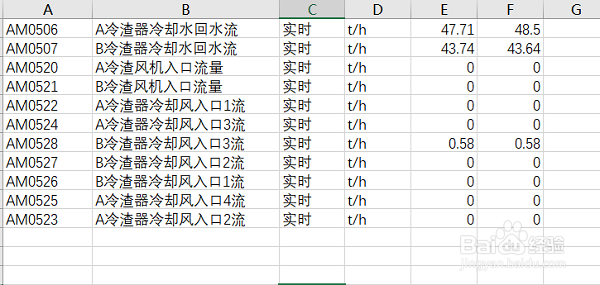1、第一步,准备数据。打开Excel2016,新建一个工作簿,输入一些测试数据,如下图所示:
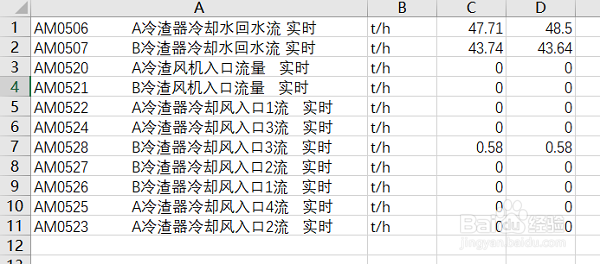
2、第二步,插入空白列。在将要操作的列后插入n个空白列(n为将要生成的个数-1)具体操作是选中要操作的列的后一列,点击鼠标右键,然后点击“插入”(插入的原因是分列后会覆盖已有的数据),如下图所示:
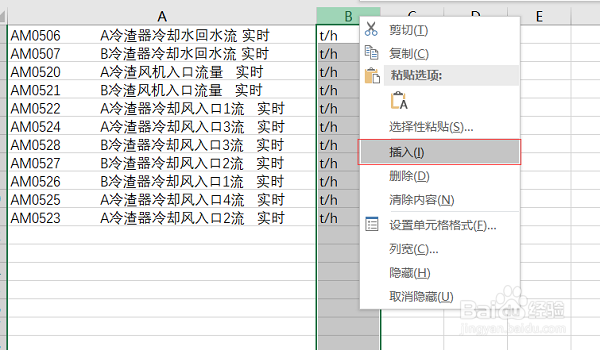
3、第三步,选中目标。这时我们可以看到新插入的列,然后鼠标点击目标列头,即选中该列,如下图所示:
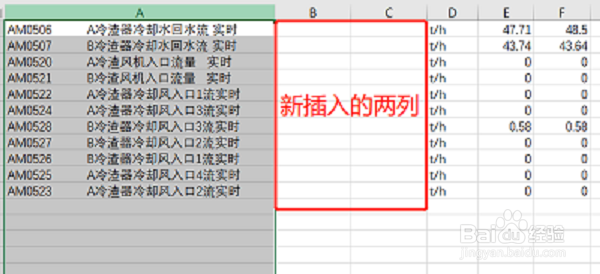
4、第四步,选择分列。选中“数据”操作栏,然后点击“分列”,如下图所示:
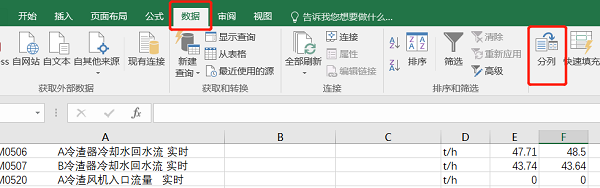
5、第五步,分列设置一。直接点击下一步,如下图所示:
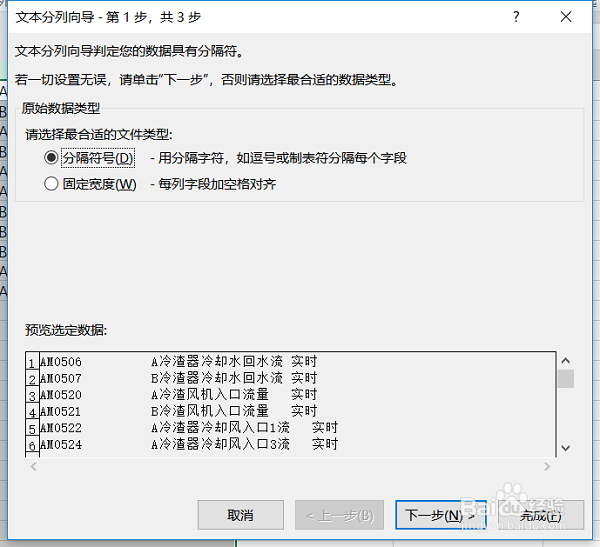
6、第六步,分隔符号设置。在“分隔符号”区勾选上“空格”,然后可以看到数据预览,再点击下一步,如下图所示:

7、第七步,完成设置。直接点击“完成”,如下图所示:
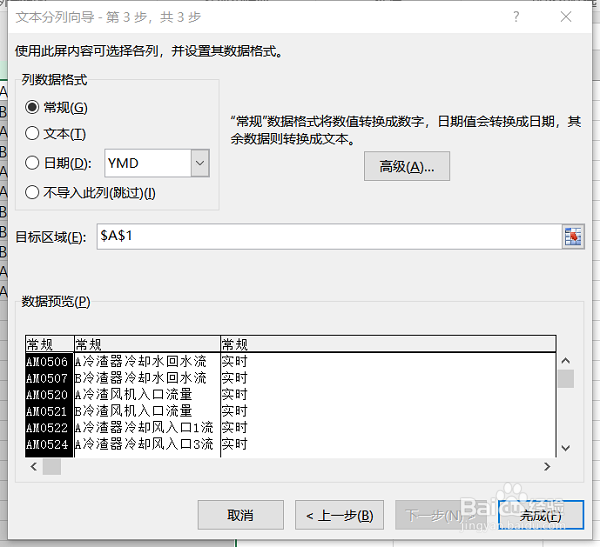
8、第八步,数据结果。调整一下列宽,这样我们的操作就完成了,如下图所示: